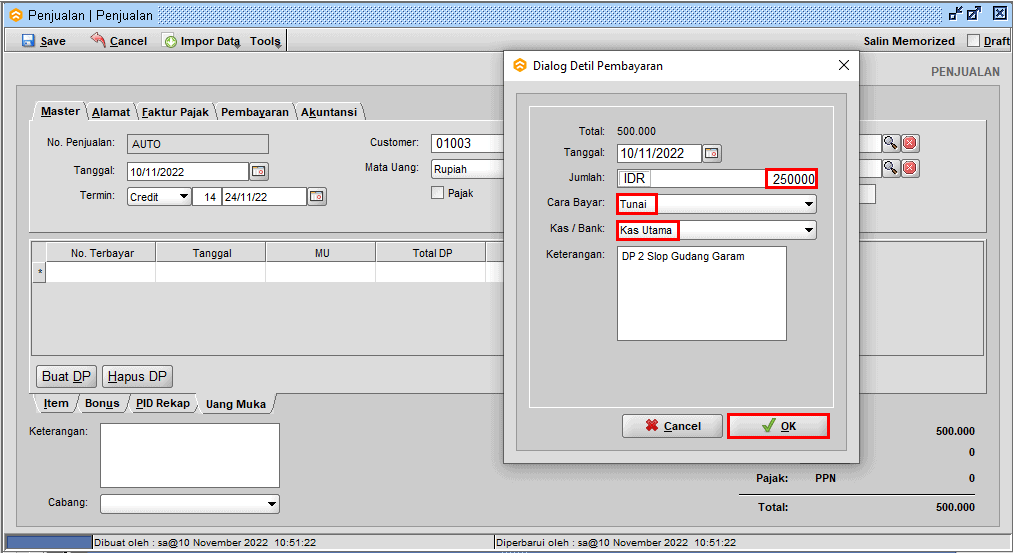Halo Pebisnis,
Pada kali ini kami akan membahas mengenai Cara Menampilkan Uang Muka di Nota Penjualan Beeaccounting. Sehingga Anda dapat mengetahui uang muka dari customer yang telah beli ke toko Anda.
Berikut ini langkah - langkah cara menampilkan uang muka dinota penjualan Beeaccounting :
- Langkah pertama input transaksi penjualan dengan cara menu |Penjualan| > |Penjualan| > Klik |New|
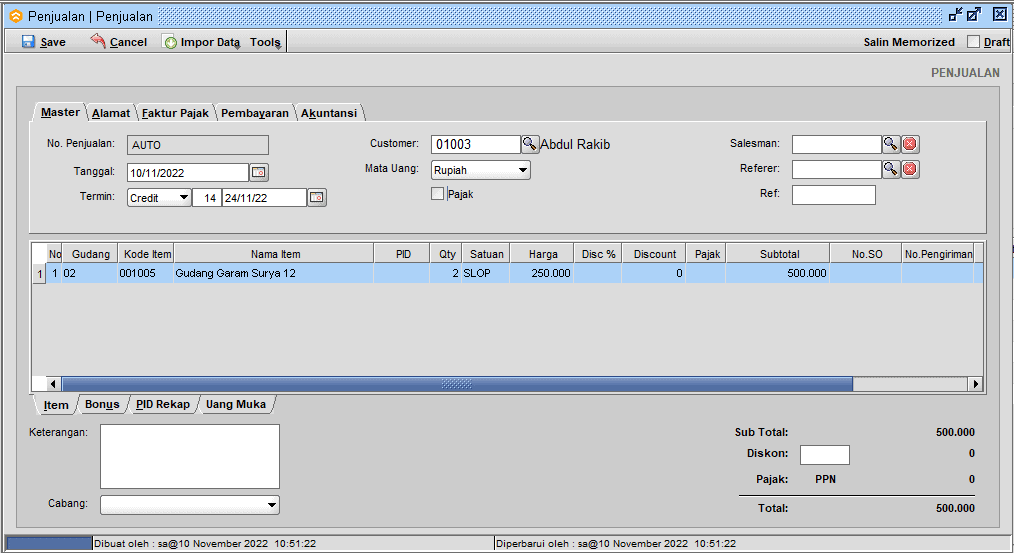
Gb 1. Buat Transaksi Penjualan
- Setelah itu masukkan uang muka dengan cara masuk pada tab |Uang Muka| > pilih |Buat DP|
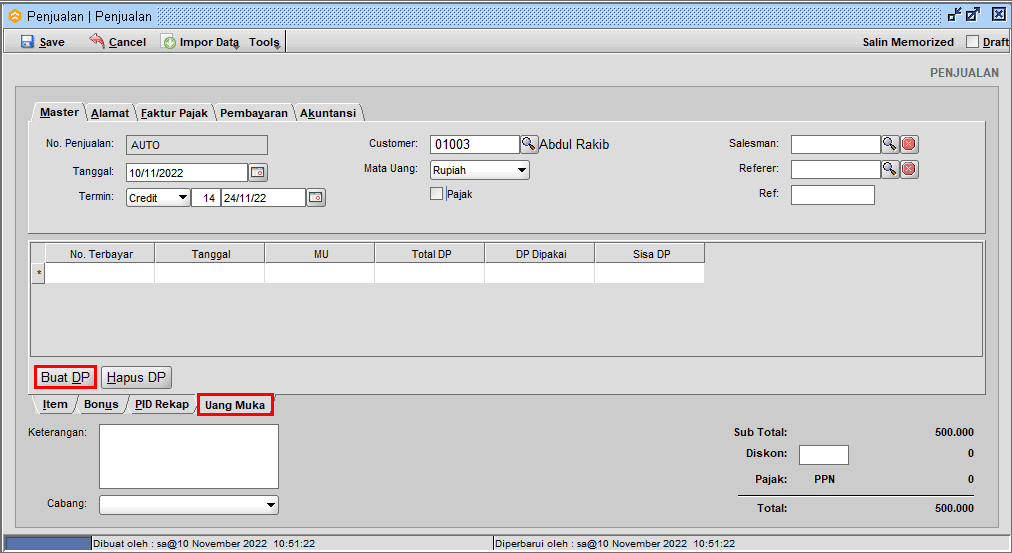
Gb 2. Pilih Tab Uang Muka
- Maka akan muncul dialog detail pembayaran. Lalu inputkan jumlah pembayaran, cara bayar dan ditampung pada kas/bank mana > Setelah itu klik |OK|
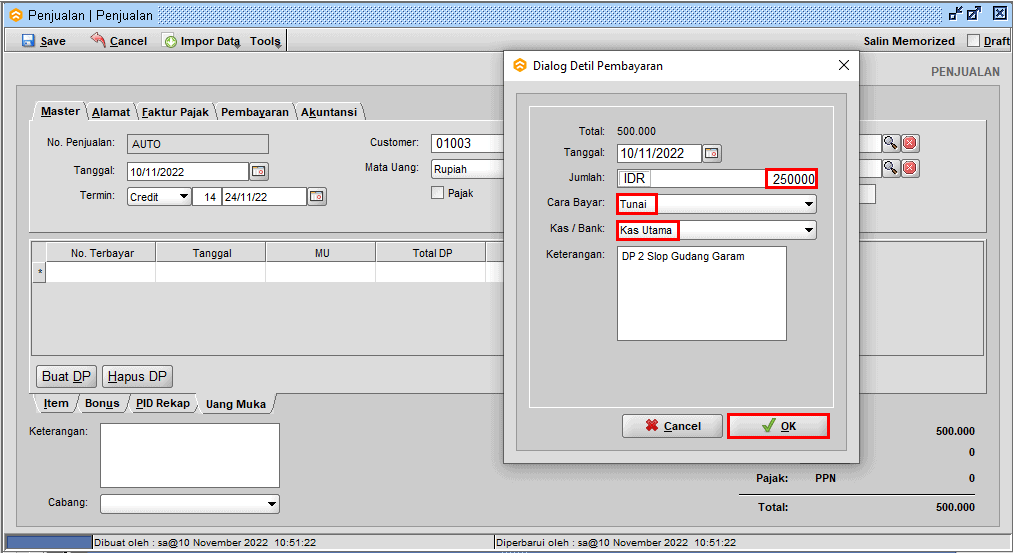
Gb 3. Pilih Cara Bayar
- Maka uang muka customer telah terinput, kemudian klik |Save| untuk menyimpan transaksi penjualan. Secara default pada nota Beeaccounting uang muka atau DP tidak akan muncul.
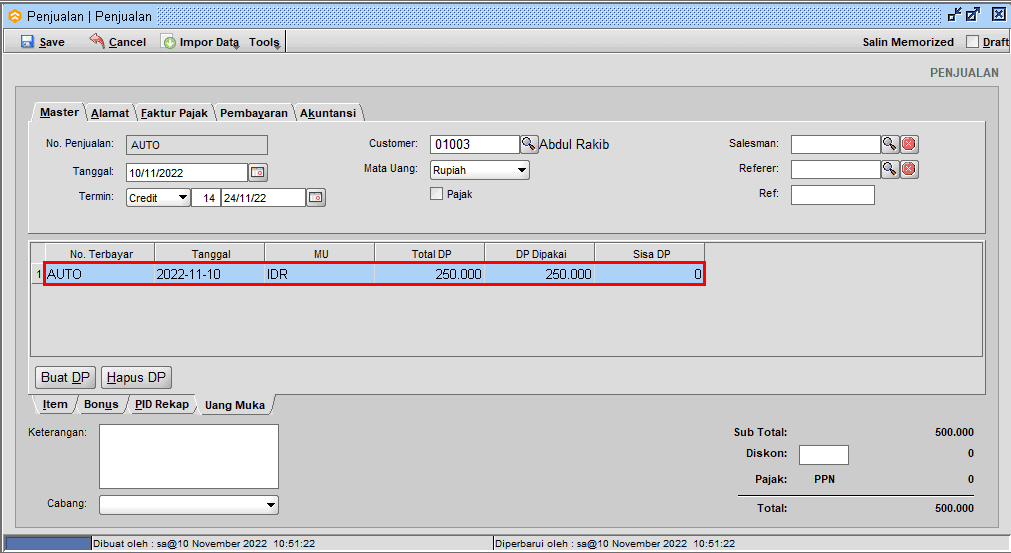
Gb 4. Uang Muka Terinput
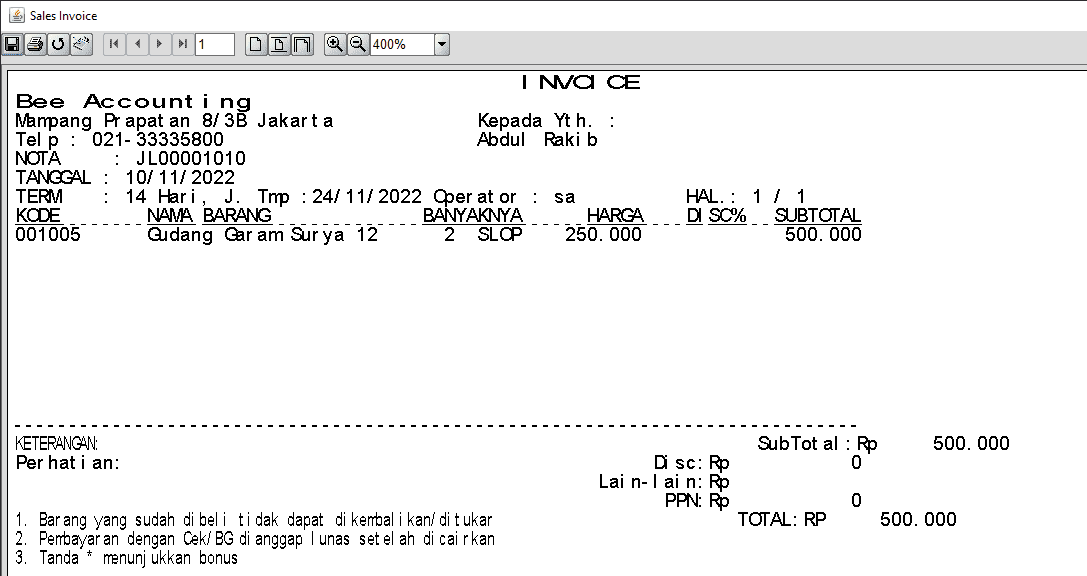
Gb 5. Nota Penjualan Default Beeaccounting
- Supaya bisa tampil uang muka pada nota penjualan maka edit desain nota penjualan, dengan cara masuk pada menu |Sistem| > |Desain Laporan| > Klik |Open| > Cari kode "SALE" dengan cara tekan F2
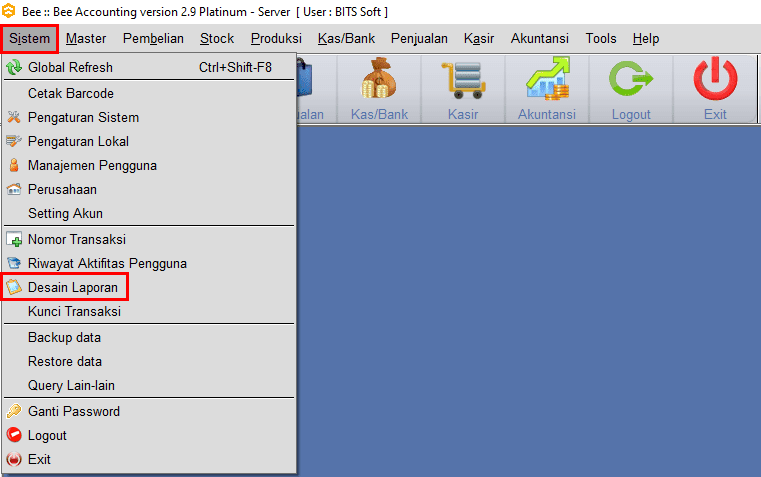
Gb 6. Akses Desain Laporan
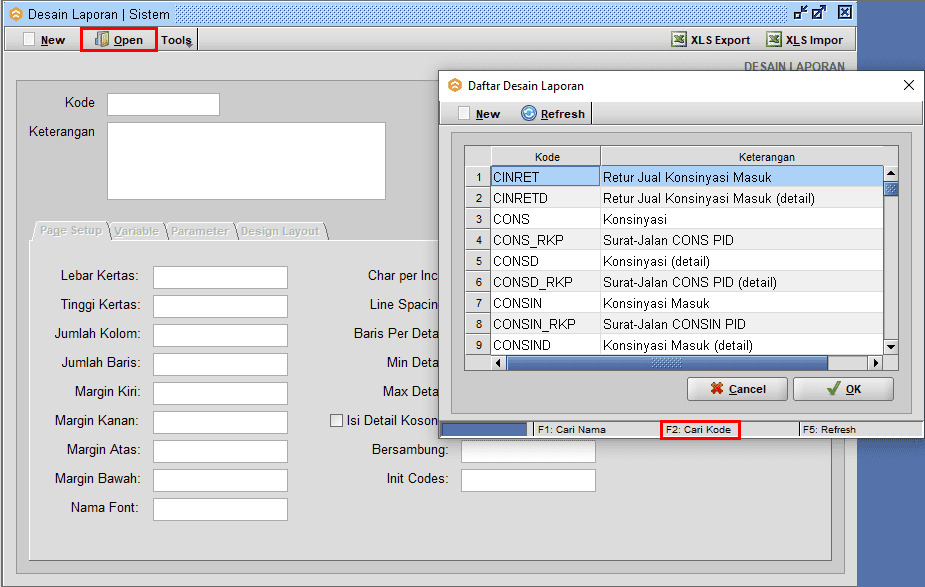
Gb 7. Klik Open
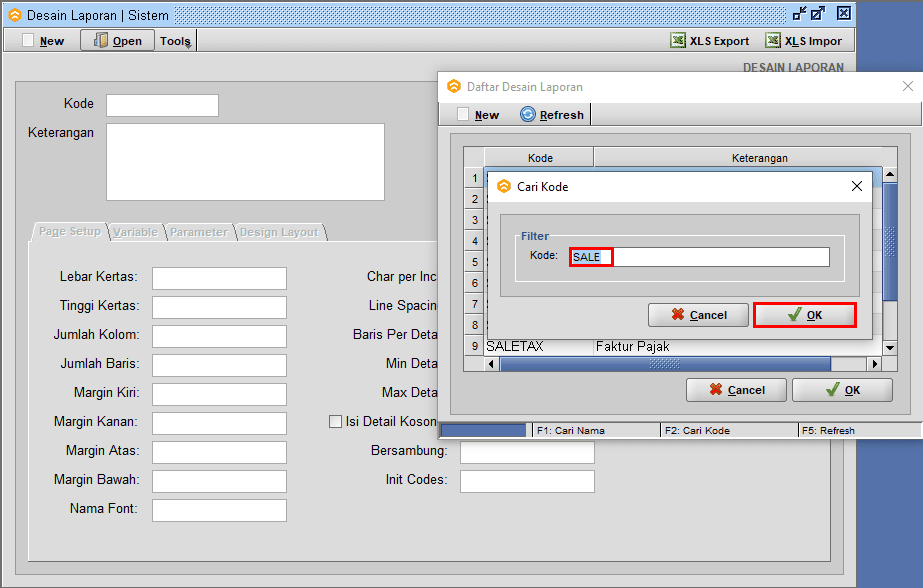
Gb 8. Cari Kode SALE Desain Laporan
- Lalu masuk pada tab |Variable| untuk melihat variable ID uang muka
Catatan : Varible ID uang muka yaitu DPAMT
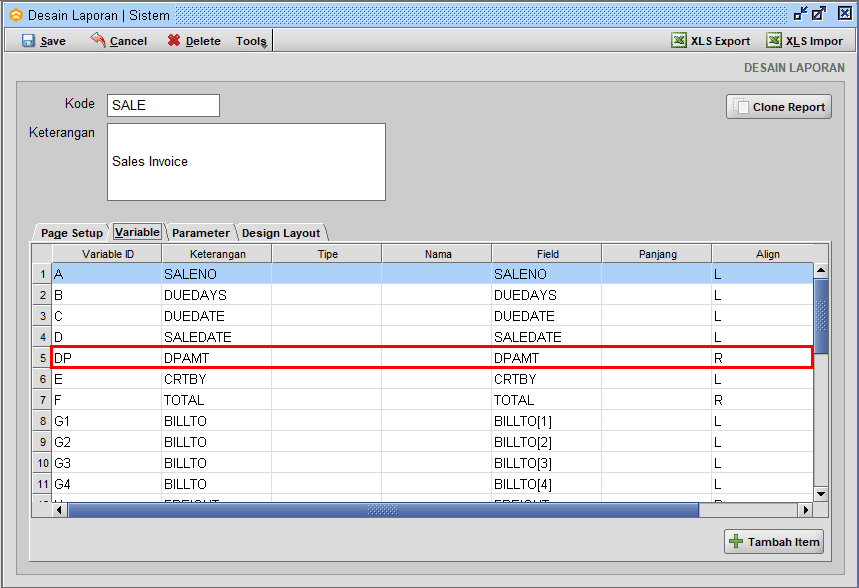
Gb 9. Masuk Tab Variable
- Lalu masuk pada tab |Design Layout| untuk memanggil/menampilkan variable DP yang sudah dicek sebelumnya > Lalu klik |Tambah Item| untuk menambahkan varible DP pada design layout
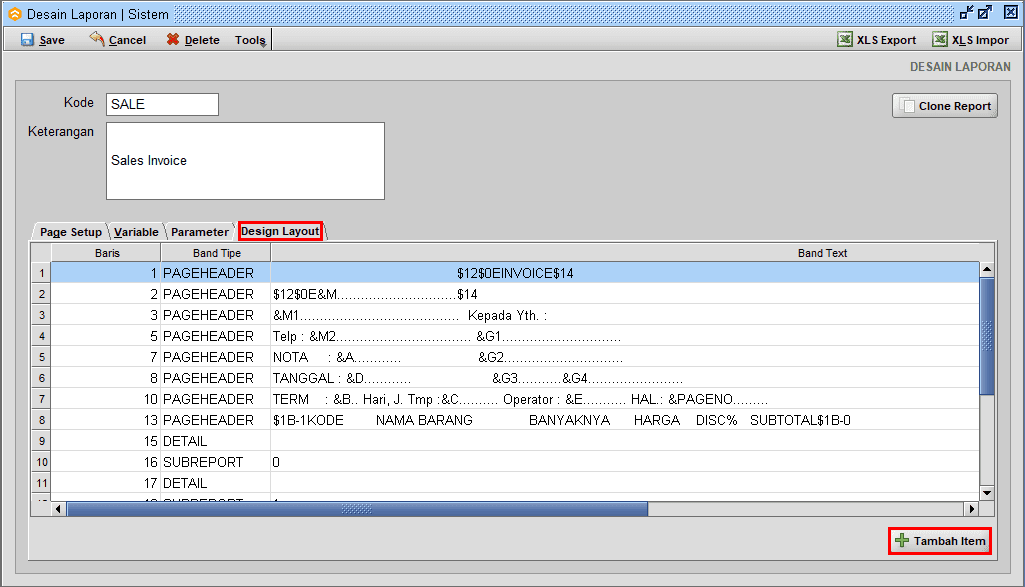
Gb 10. Akses Tab Design Layout
- Untuk posisi bisa diatur sesuai dengan kebutuhan Anda. Setelah ditambahkan maka bisa klik |Save|
Catatan : untuk varible uang muka tampil pada nota tuliskan &DP
lalu titik - titik pada belakang &DP adalah jumlah karakter untuk nilai nominal DP
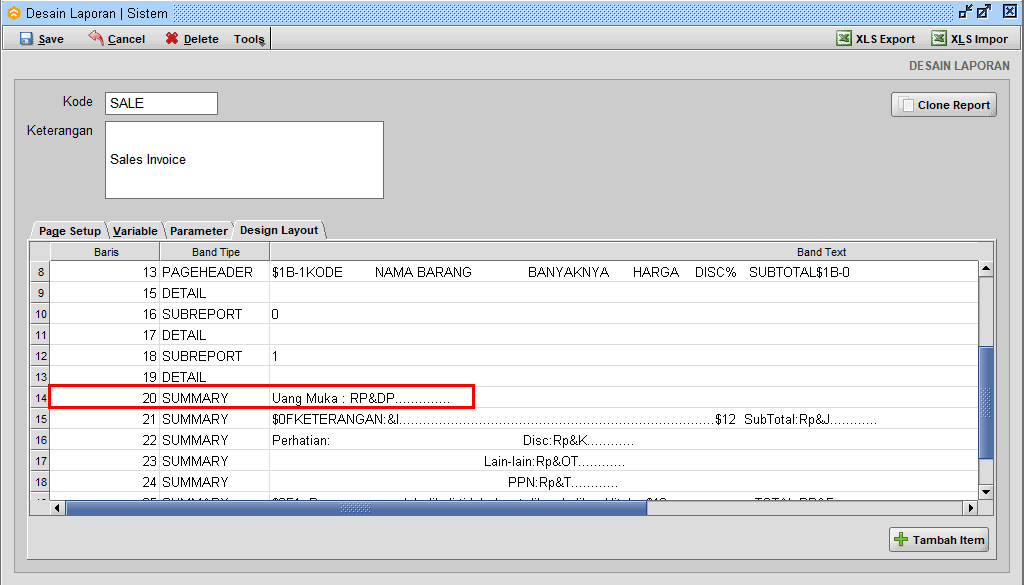
Gb 11. Tambahkan Pada Desaign Layout
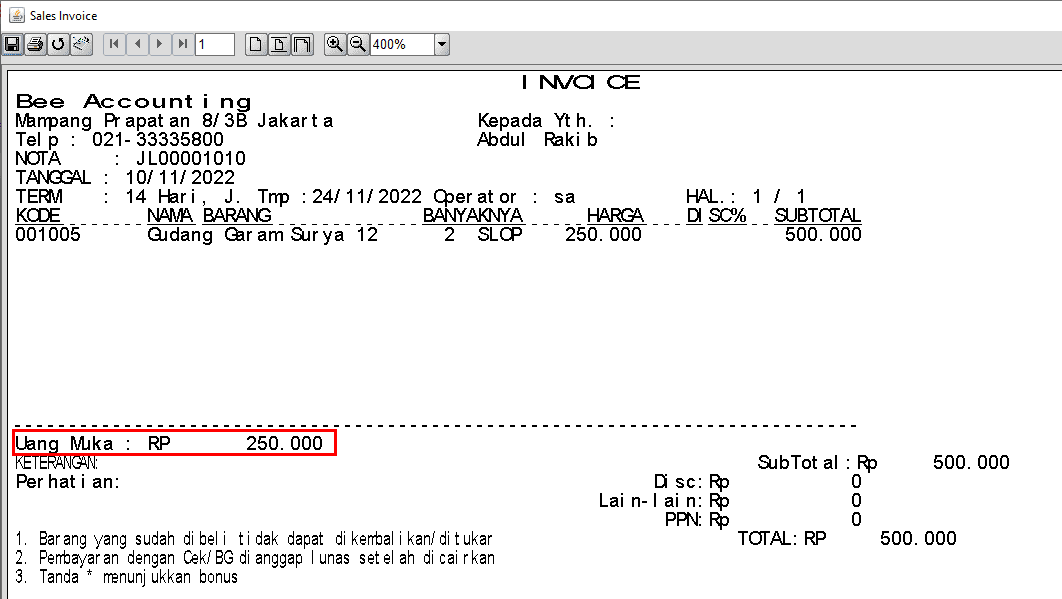
Gb 12. Nota Penjualan Dengan Uang Muka
Baca Juga: Memotong Total dengan Uang Muka Nota Penjualan Beeaccounting